*CD key를 알려주거나 크랙인증 다운로드하는 게시물이 아님을 미리 알려드립니다.
이제 '마이크로소프트'에서 공식적으로 ISO 파일을 다운로드 할 수 있게 되었습니다.
다음의 링크를 따라가서
Create Media
를 클릭하여 안전하게 받기를 바랍니다.

|
|
http://windows.microsoft.com/en-us/windows-8/create-reset-refresh-media 영문 http://windows.microsoft.com/ko-kr/windows-8/create-reset-refresh-media 한글 위 그림처럼 "미디어 만들기"를 클릭하여 '다운로드 툴'을 설치하면, 상세 페이지와 OS의 다운로드 버전과 종류등을 선택할 수 있습니다. |
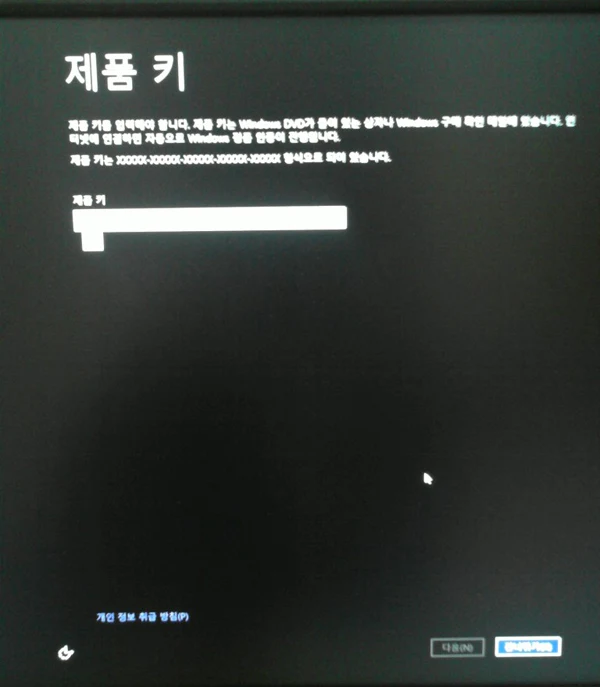
|
|
Windows 7 의 경우는 나중에 입력하면 되지만, Windows 8 설치 시작시 CD-key를 묻습니다. |

|
|
*직접 다운로드하여 부팅메모리를 만들어 ei.cfg 파일을 복사하여 테스트 결과 정상적으로 설치가 되었습니다. |

|
|
위 그림의 방법대로 ei.cfg 파일을 하나 만들어 넣으면, 초기에 CD-KEY를 묻는 화면 더 이상 나타나지 않게 되거나... |

|
|
방법2 : USB 스틱 메모리로 원본 이미지를 담아 설치 하는 경우입니다. *이 작성방법은 MBR / UEFI 공통적 부팅에 사용할 수 있으며, USB 메모리스틱에 Windows 8의 이미지를 복사하는 과정에서, 위와 같이 ei.cfg 파일도 넣으면 됩니다. 이것은, Windows 8 정품을 시험설치하던 도중 생각지 못해 일어난 시행착오입니다. *USB형 메모리는 만들려는 사람에 따라 숙련이 필요하고, 시간이 걸릴 수 있습니다. "위 그림"과 "아래 동영상"은 짧게 미리보기를 요약한 것이므로, 자세한 준비와 설명은 "USB부팅메모리 만들기" 게시물로 대신하니 반드시 링크를 확인하여 제작 하기를 바랍니다. |
위 동영상은 임시로 2G 메모리로 실험했으나, 4G or 8G USB메모리로 작업하세요.
윈도10의 diskpart를 이용했지만, 윈도8/7도 시스템 관리자모드의 diskpart와 똑같습니다.





댓글 없음:
댓글 쓰기
소중한 의견, 가급적 빠른 답변을 드리겠습니다.